iMyFone Filme
iOS:
1 Masukkan kode sandi Anda untuk membuka kunci ponsel Anda.
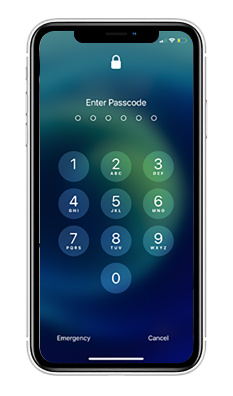
2 Ketuk 'Percayai' dari peringatan pop-up di ponsel Anda.
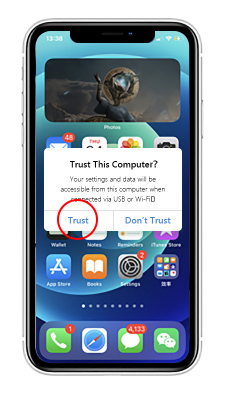
3 Ketuk 'Izinkan' dari peringatan pop-up di ponsel Anda.
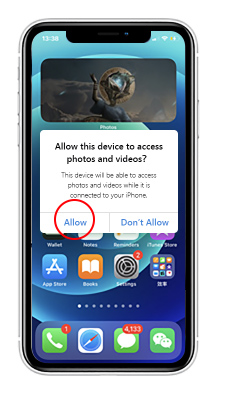
Andorid:
1 Masukkan kode sandi Anda untuk membuka kunci ponsel Anda.
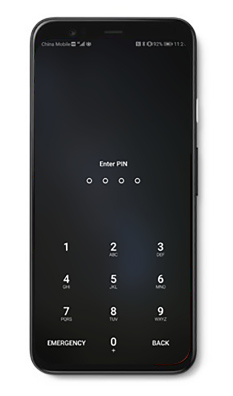
2 Ketuk 'Percayai' dari peringatan pop-up di ponsel Anda.
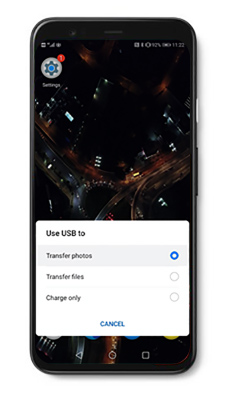
3 Ketuk 'Izinkan' dari peringatan pop-up di ponsel Anda.
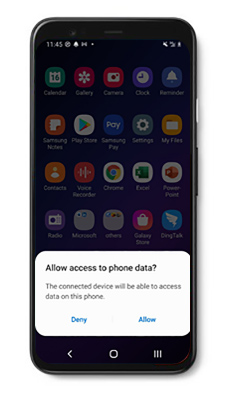
Catatan:
a.Jika opsi 'Trust' atau 'Allow' tidak muncul di perangkat Anda, coba sambungkan kembali perangkat Anda.
b.Jika opsi 'Trust' atau 'Allow' telah diterima tetapi perangkat Anda tidak terhubung, sambungkan kembali perangkat Anda.
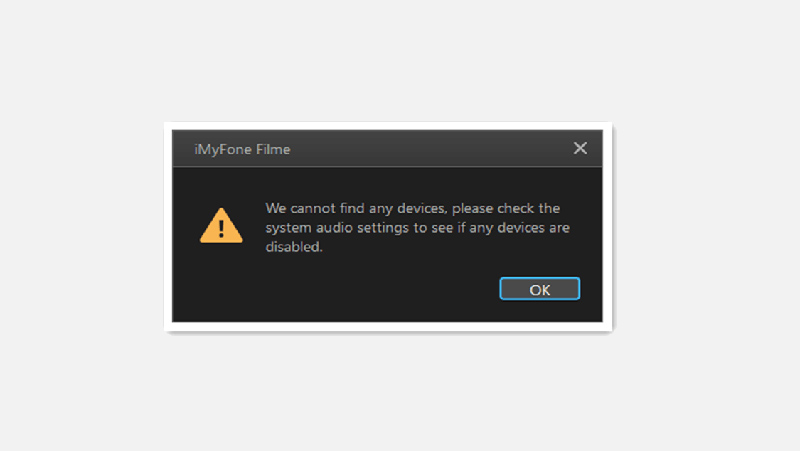
Solusi 1: Aktifkan mikrofon
Langkah 1、Buka panel kontrol di Start Menu.
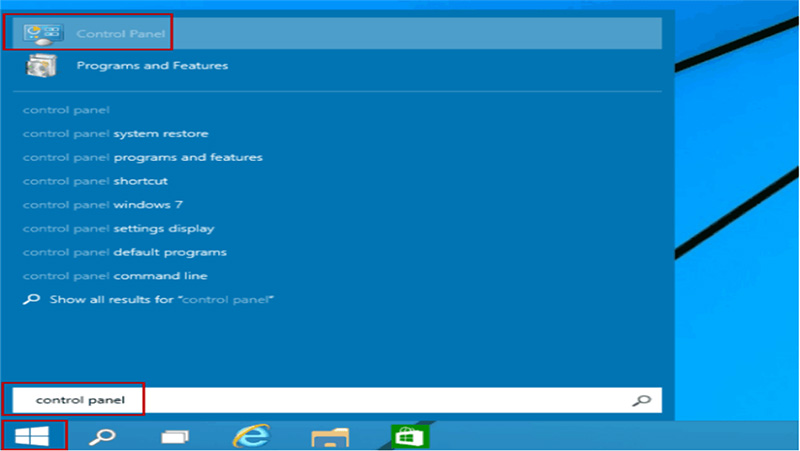
Langkah 2、Klik Perangkat Keras dan Suara.
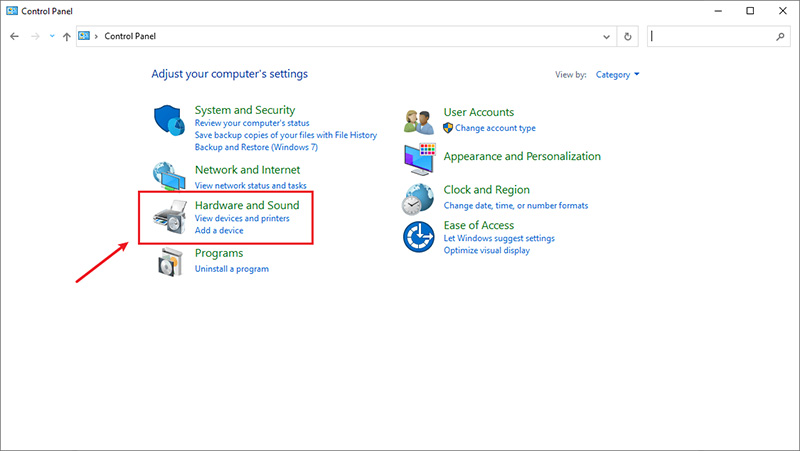
Langkah 3、Mengubah suara sistem.
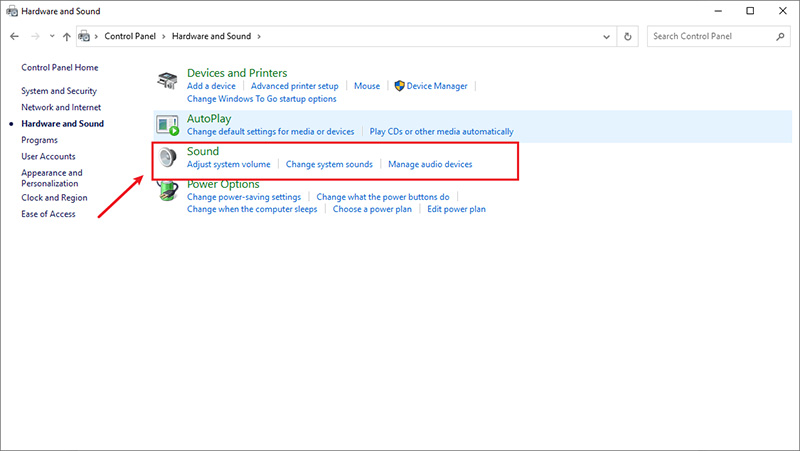
Langkah 4、Periksa apakah speaker menyala, ubah penggunaan perangkat menjadi: gunakan perangkat ini (aktifkan).
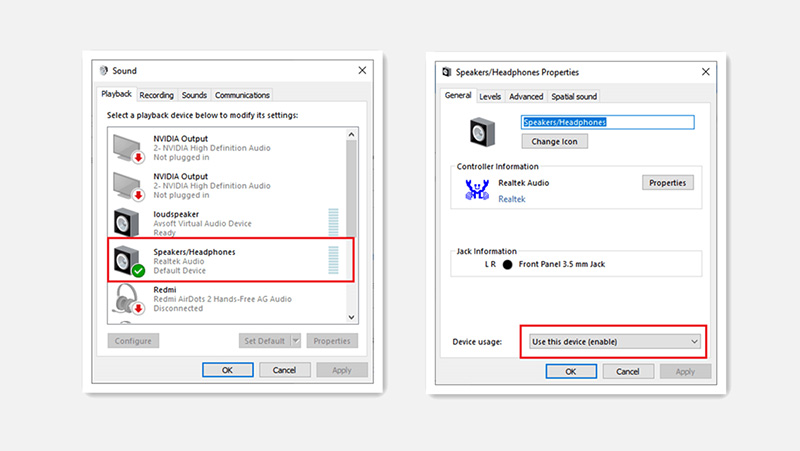
Langkah 5、Klik dua kali pada mikrofon dan atur penggunaan perangkat ke: Gunakan perangkat ini (aktifkan).
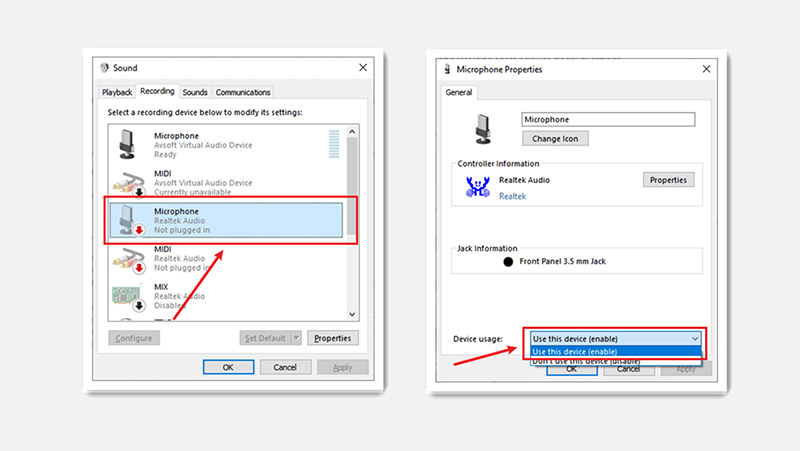
Solusi 2: Periksa apakah Driver Audio Realtek HD diinstal.
Langkah 1、Buka panel kontrol di Start Menu.
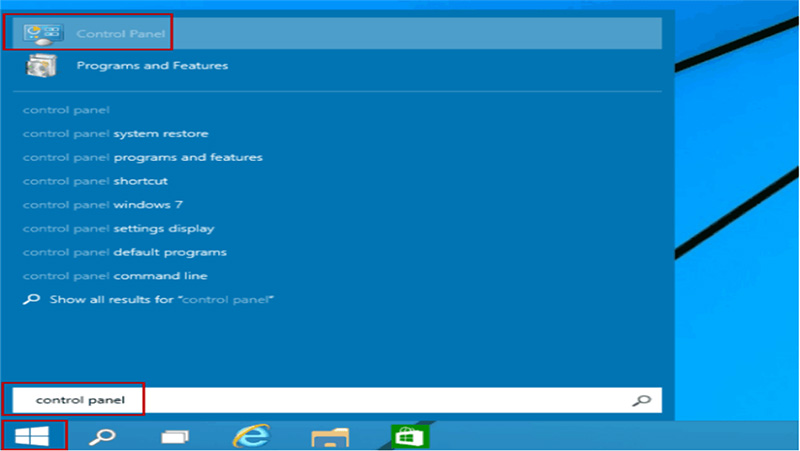
Langkah 2、Buka Device Manager, klik Sound, dan periksa apakah mengikuti Driver Audio Realtek(R).
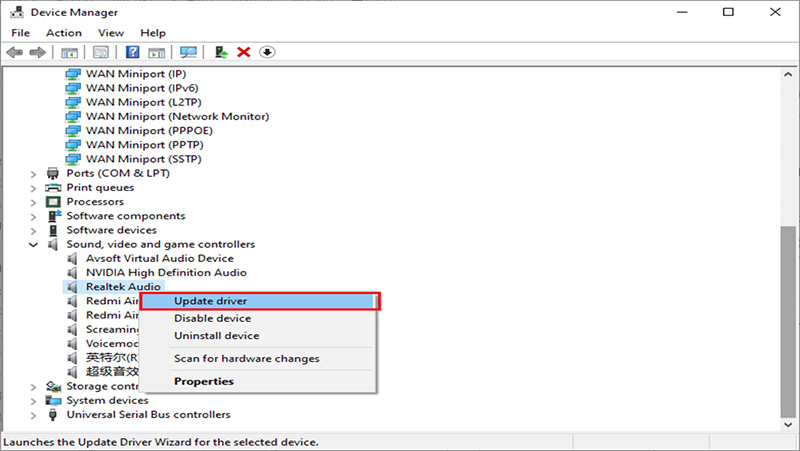
Langkah 3、Jika Driver Audio Realtek(R) tidak diinstal, Ikuti panduan di situs web ini untuk menginstal.https://www.realtek.com/en/downloads
Langkah 4、Jika Anda sudah menginstal Realtek(R) Audio Driver, Anda juga dapat meningkatkan ke versi terbaru.
| waktu perubahan latar belakang | harga paket upgrade |
|---|---|
| 10 menit | $19.99 |
| 20 menit | $34.99 |
| 30 menit | $47.99 |
| 60 menit | $79.99 |
- iMyFone Filme
- iMyFone AnyTo
- iMyFone D-Back for PC
- iMyFone D-Back
- iMyFone iTransor for LINE
- iMyFone LockWiper
- iMyFone Fixppo
- iMyFone MagicMic
- iMyFone VoxBox
- iMyFone Novi AI
- iMyFone ChatArt
- iMyFone Umate Pro
- iMyFone iBypasser
- iMyFone TunesFix
- iMyFone KeyGenius
- iMyFone Mirror To
- iMyFone TopClipper
- iMyFone iTransor for WhatsApp
- iMyFone ChatsBack
